Como gravar reuniões no WebEx
O WebEx é extremamente famoso pois oferece administrações de correspondência consistentes e sólidas e inúmeras outras capacidades, como coordenação com Outlook/Slack, compartilhamento de documentos, quadro branco e trabalho de registro interior. O principal benefício do WebEx é que qualquer pessoa pode ir a uma reunião de qualquer lugar do mundo através de seu PC ou celular e gravar reuniões no WebEx com áudio. Você pode descobrir diferentes aplicativos que se agarram para capturar e gravar reuniões no WebEx. Seja como for, alguns deles estão quebrados e podem conter adwares irritante. Para ficar longe desses tipos de problemas, é mais inteligente utilizar as principais abordagens para gravar sua reunião na Web, conforme explicado nesse artigo.
Gravar reuniões no WebEx é significativo, pois as organizações, sem dúvida, realizarão várias reuniões em um determinado momento, é fundamental ter um método para gravar ou toda a discussão para pesquisar o conteúdo da reunião no futuro não tão distante. Como um todo, sabemos que a maioria das empresas utiliza reuniões na web para organizar acordos ou para definir um acordo mais tarde. Além disso, o WebEx é um desses aplicativos que são utilizados por várias pessoas para proporcionar reuniões online rápidas e sem problemas. O método mais simples para gravar uma reunião WebEx é usar sua capacidade de gravação de tela subjacente. Nenhum produto adicional é necessário com este guia de como gravar WebEx no mac. No entanto, alguns clientes tiveram um tipo de incômodo, já que suas configurações de registro não estão definidas como padrão, irregularidades no registro ou dados de permissão do aplicativo.
Parte 1. Gravar reunião WebEx no computador
O WebEx da Cisco está se transformando progressivamente no aplicativo de videoconferência preferido de várias organizações e estabelecimentos. A organização gratuita da assistência tem todos os aparatos que você precisa para conduzir uma videoconferência. Caso você esteja procurando por um Zoom eletivo, no entanto, deixar passar nenhum dos destaques do Zoom, não pode haver uma substituição preferível ao WebEx, pois acompanha uma lista de recursos semelhante ao Zoom. Você pode gravar uma reunião no WebEx no arranjo gratuito. A gravação WebEx funciona de duas maneiras diferentes, você pode gravar localmente em seu PC utilizando o aplicativo de área de trabalho WebEx ou pode destacar a gravação na nuvem nos planos pagos da assistência.
Método 1. Use o Gravador WebEx
Etapa 1. O WebEx tem as opções de gravação menos complexas com a chance de você contrastar com outras administrações de videoconferência. Depois de entrar em uma reunião no WebEx como anfitrião, basta clicar no botão 'Gravador' na barra de controles de reunião na parte inferior da janela de reunião.
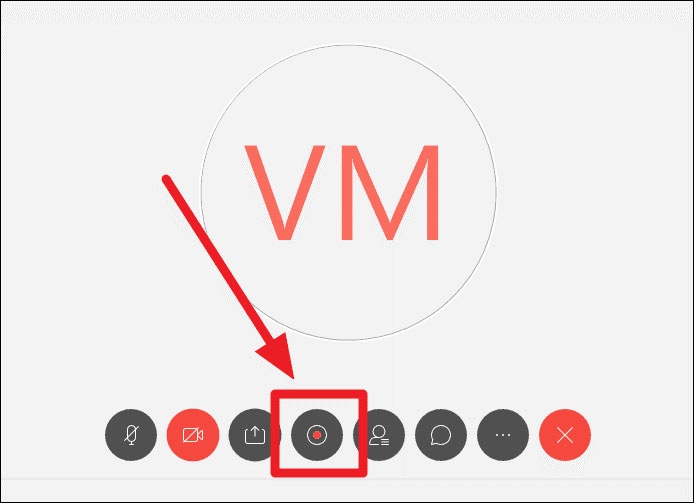
Etapa 2. O WebEx solicitará que você selecione uma área para salvar o documento de registro, certifique-se de fazer um pasta diferente para salvar seus documentos de gravação WebEx para um acesso mais simples.
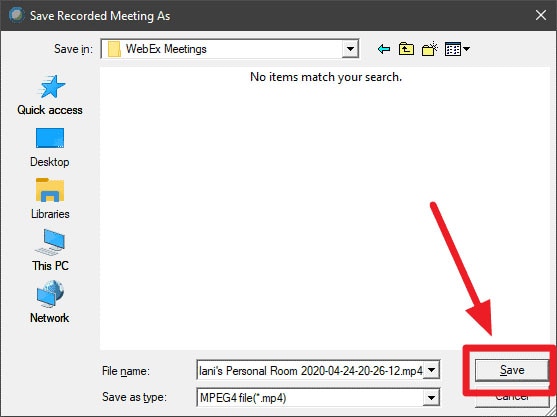
Etapa 3. Assim que a gravação começar, um menu de controle "Gravador" será exibido sobre o ícone de gravação com controles para pausar ou parar a gravação.
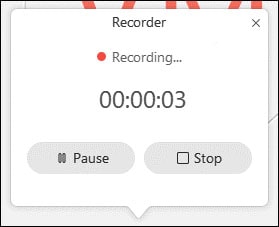
Etapa 4. Um ícone de gravação também será exibido na janela da reunião para que todos os participantes saibam que a reunião está sendo gravada.
![]()
Etapa 5. Para pausar ou parar a gravação a qualquer momento durante a reunião, clique no ícone "Gravador" na parte inferior da janela da reunião. Em seguida, selecione os botões "Pausar" ou "Parar".

Método 2: Gravar Reunião WebEx com DemoCreator
Felizmente, colocar energia adicional na aula de reunião WebEx é mais fácil devido a gravação de palestras em classe e tem sido reconhecido por um número cada vez maior de indivíduos. Com apenas um PC e um aplicativo de gravação, o instrutor poderá gravar um exercício fascinante e salvar o vídeo para utilização adicional, o que é significativamente mais útil para os educadores e alunos.
Sem dúvida, ter o melhor gravador para palestras tornará o processo muito mais simples. O Gravador de Tela DemoCreator permite que os clientes gravem qualquer reunião WebEx com personalizações superiores e capturem as atas da reunião com total facilidade. Com este kit de ferramentas, você estará equipado para gravar aulas de reunião do WebEx em apenas algumas etapas. Para a maioria dos clientes, o Wondershare DemoCreator deve ser a melhor opção. Aqui, listamos as etapas que você precisa seguir para usá-lo sem problemas.
 100% seguro
100% seguro 100% seguro
100% seguroPasso 1. Inicie o DemoCreator Recorder
Vá ao site oficial para baixar e instalar o DemoCreator sem problemas. Depois disso, você poderá iniciá-lo facilmente a partir de sua área de trabalho.

Etapa 2. Personalizar reunião do WebEx para Gravar
No gravador de tela do DemoCreator, você pode personalizar totalmente sua janela de reunião WebEx e selecionar a fonte base com seus recursos incorporados para Webcam, bem como tela de gravação. Você também pode selecionar a fonte desejada do seu microfone de áudio I-e, som do sistema de ambos.
Etapa 3. Iniciar/terminar a gravação da tela
Depois de terminar a gravação, agora é a hora de começar a gravar sua reunião WebEx e, para fazer isso, pressione o botão de gravação visível que, eventualmente, iniciará a gravação de sua tela especificada.
Você também pode usar as teclas de atalho do seu teclado para executar a ação desejada com facilidade:
Iniciar/Parar Gravação: F10
Pausar/Retomar Gravação: F9
Parte 2. Gravar reunião WebEx na nuvem
Clientes de negócios que têm consistência ou necessidades administrativas para gravar e armazenar chamadas podem, sem muito esforço, garantir a gravação, reprodução e armazenamento de informações através do estágio Cisco WebEx, cumprindo seus compromissos de consistência, prestando pouca atenção à área de trabalho do trabalhador - uma preocupação significativa para as organizações por causa da enorme mudança de foco para o trabalho distante e misto. Você pode simplesmente criar contas na nuvem com uma assinatura paga da WebEx. Caso contrário, você pode apenas fazer registros de vizinhança
Etapas para gravar WebEx na nuvem:
Aqui estão as etapas mais simples que você pode optar por gravar suas reuniões no WebEx na nuvem. Acompanhe.
- Para começar, você precisa clicar no botão Gravador dentro do aplicativo.
- Selecione a opção Gravar na nuvem e ela ativará a opção de salvar na nuvem
- Selecione o botão Gravar e ele começará a gravar.
- Para pausar, retomar ou parar a gravação, pressione o botão Gravador novamente.
É fascinante observar que um endereço de vídeo é mais cativante do que as discussões padrão. Com as contas, você pode experimentar com os efeitos, para que possa mesclar mais recursos na discussão para gravar reuniões no WebEx. Finalmente, é menos difícil documentar suas aulas quando você registra os endereços das aulas. Os educadores podem se deslocar para seu próprio espaço no local da escola, onde os alunos podem acessar cada palestra gravada. Essa é a estratégia ideal para que os alunos estudem suas atividades. Da mesma forma, será útil para eles revisarem a discussão após a aula para rever suas impressões. Considerando tudo, é a melhor opção examinada anteriormente, verdadeiramente adaptável, a ponto de ser um gravador de tela ou um estoque de ferramentas de alteração de vídeo, tornando-se uma ferramenta sem precedentes para qualquer criador de conteúdo de vídeo.





David
chief Editor